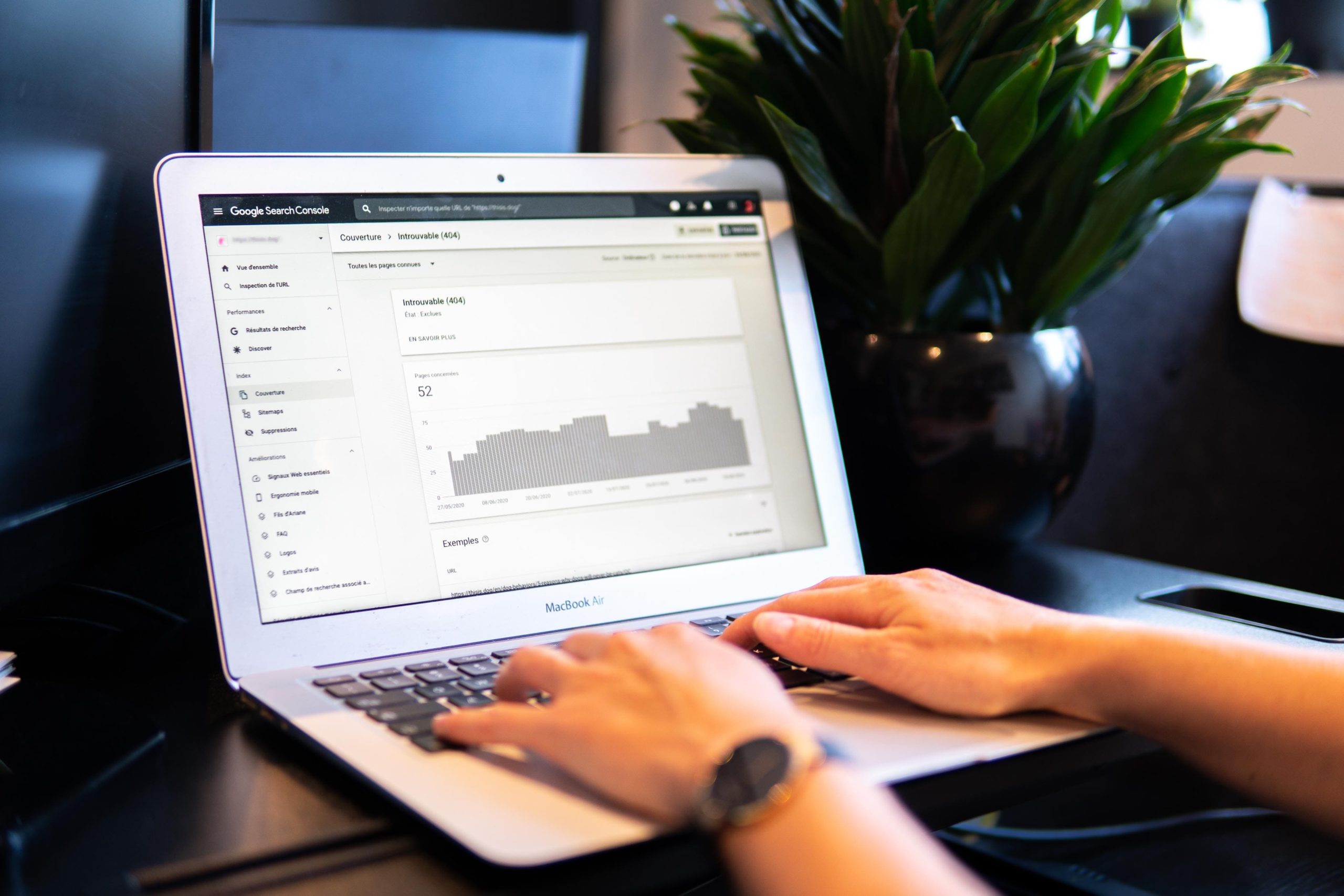Quizás eres uno de sus usuarios, pero más allá de reproducir tus videos favoritos no sabes qué más puedes hacer en YouTube. Es uno de los servicios más populares de internet y mucha gente lo usa a diario. Te explicamos algunas posibilidades de la plataforma y algunos trucos para que le saques el máximo partido.
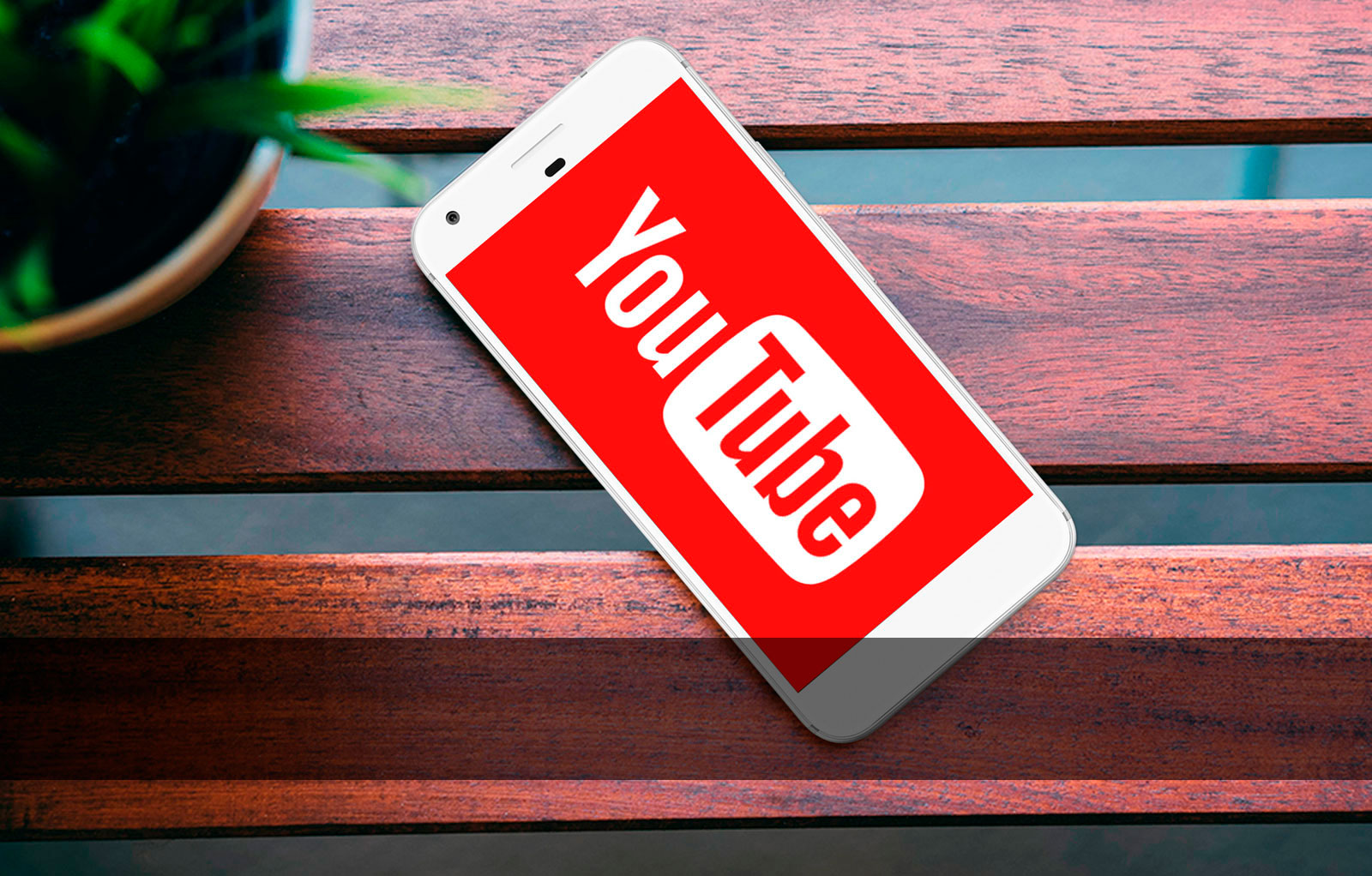
Cómo hacer Gifs a partir de cualquier video
Sí, los gifs son el último grito en la red. Todas las plataformas y redes sociales se han tenido que adaptar a estos pequeños clips que se repiten en bucle, hasta Facebook tuvo que dar su brazo a torcer. YouTube no iba a ser menos, así que se ha creado un atajo que te ayuda a crear un gif de un vídeo de esta web solo añadiendo “gif” en la url de ese clip.
- Tienes que coger la url: https://www.youtube.com/watch?v=B04JqMgpPO0
- Y añadirle la palabra “gif” antes justo del término ‘youtube’. https://gifs.com/watch?v=B04JqMgpPO0
Controla calidad, conexión y velocidad
Uno de los trucos más básicos de esta plataforma, y de los más útiles. Si algún día vas justo de datos o tienes una mala conexión pero necesitas ver un vídeo sí, o sí, YouTube te da la sencilla opción de controlar la calidad del clip y poder así hacerlo más ligero.
Para ello. entras en el vídeo, buscas la ruedecita dentada junto al botón de ampliar pantalla, y vas al apartado calidad. Dependiendo de la que elijas cambiará sustancialmente el tiempo de carga y el peso. En el mismo menú también puedes bajar o subir la velocidad.
Convierte YouTube en tu karaoke personal
Pues sí, también puedes convertir YouTube en un karaoke sin mucho esfuerzo.
Para ello, entra en la tienda web de Chrome (Chrome Web Store) y, en la opción de buscar, escribe Musixmatch. Elige la opción «Musixmatch lyrics for Youtube» y haz clic en «Agregar a Chrome» para añadir la extensión a tu navegador.
Una vez añadida, solo tienes que reproducir tu canción favorita en YouTube y activar la opción de subtítulos.
Cómo encontrar la página de tu artista favorito
Solo escribe # + el nombre del artista (sin espacios) en la barra de búsqueda. Puedes encontrar álbumes completos del artista en la sección «Albums».
Borra el historial de búsquedas
YouTube guarda un historial de todas las reproducciones que hacemos desde nuestra cuenta.
Si no queremos que esté visible, podemos eliminarla.
Para hacerlo, primero hay que estar registrado con nuestra cuenta de YouTube o en alguno de los servicios de Google.
Una vez registrado, en el margen superior izquierdo de la página aparecerá la opción «Historial», que nos mostrará todos los videos que hemos visto.
La opción permite borrar cada video individualmente, pero también se pueden borrar todos de una vez con la opción «Borrar todo el historial de reproducciones», el botón que nos aparece justo debajo de «Historial de reproducciones».
Si no queremos que YouTube siga guardado esos videos en el futuro, hay que hacer clic en la pestaña de al lado, «Pausar el historial de reproducciones».
Utiliza tu celular como control remoto
Si en tu casa tienes una televisión inteligente, puedes proyectar videos de YouTube desde tu celular, tu tableta o tu computadora portátil a tu pantalla de televisión.
Esto te permite no tener que utilizar tu control remoto, lo cual suele ser un poco incómodo a la hora de teclear palabras.
Lo primero que tienes que hacer es descargarte la última versión actualizada de la aplicación de YouTube en tu televisor inteligente y en tu dispositivo e ingresar con tu usuario.
En el televisor, hay que ir a la opción «Configuración» y darle al botón de «Sincronizar«. Esto nos dará una URL y un código numérico, así como un código QR.
En el teléfono, dentro de la aplicación de YouTube, hay que ir a «Ajustes» y a «TV conectados». De ahí, elegir la opción «Añadir televisor».
Si el dispositivo reconoce el código QR, se utiliza este, y si no se introducen los datos numéricos para relacionar tu tableta o computadora con el televisor.
Una vez vinculados, solo tienes que reproducir el video con tu dispositivo y te aparecerá directamente en la pantalla de la televisión. Así podrás navegar por YouTube de la forma más cómoda.
Restricciones regionales
Uno de los mensajes más molestos que te pueden aparecer en YouTube es el que llega cuando quieres ver un vídeo pero está bloqueado para tu región. Por el motivo que sea, no tienes derechos para verlo desde tu IP. Pero tranquilo, incluso para esto hay una solución.
Lo único que debes hacer es coger la url del clip en cuestión y cambiar el apartado ‘watch?v’ por ‘v/’. Con ese sencillo retoque podrás verlo sin problemas.
Cambia el diseño a ‘Modo noche’
Hace apenas unos días YouTube cambió de nuevo su diseño, su logo y dio una vuelta a todo su aspecto exterior. Una de las cosas que más destacó fue el ‘Modo Noche’, el cual ya existía antes pero ahora le ha dado mucho más importancia. Es una opción que oscurece tu escritorio haciendo que sea más visual y que te puedas concentrar más en lo que estás viendo.
Instarlarlo es tan sencillo como ir a tu perfil y buscar el apartado ‘Tema oscuro’.
Cómo saber qué canción está sonando en un video
MooMa.sh puede ayudarte a identificar cualquier canción o melodía que esté sonando en un video de YouTube. Todo lo que tienes que hacer es copiar y pegar el hipervínculo.
Cómo usar el modo de teatro
Si le das clic en el pequeño rectángulo en la esquina derecha inferior del video, se visualizará en el modo de teatro.
Controla tu privacidad
¿Sabes qué nivel de privacidad tienes en tu cuenta de YouTube? Puedes revisarlo entrando en Configuración > Privacidad. Allí, además puedes elegir si quieres que tu actividad sea pública o qué quieres que pueda ver todo el mundo cuando entre en tu perfil y qué no.
Poner subtítulos
Uno de los grandes problemas de esta plataforma desde un inicio fue la falta de subtítulos en los vídeos. Poco a poco lo han ido corrigiendo, pudiendo los creadores meterlos ellos mismos en sus contenidos. Pero lo más novedoso en este sentido es el uso de los subtítulos instantáneos. La web ha desarrollado un sistema para que cualquier vídeo cuente con texto, aunque no sea exacto, gracias a un convertidor de audio.
Para instalarlo, puede ser de gran ayuda, solo tienes que ir a Configuración > Reproducción. Allí clicas en ‘Mostrar siempre subtítulos’ para que aparezcan siempre que el vídeo los contenga y marcar también el apartado: ‘Mostrar subtítulos automáticos a través de la función de reconocimiento de voz’ para que te muestre estos textos tomados con el convertidor de voz.
Sé el primero en ver las nuevas versiones
Si eres muy fan de la plataforma y quieres ver sus novedades antes que nadie, YouTube te ofrece la posibilidad de sumarte a su lista de ‘testers’. Entra en youtube.com/testtube y registrarte para que la plataforma te incluya entre los elegidos para probar el futuro.
Cómo usar Autoplay
Haz clic en el botón de Autoplay para prevenir que el siguiente video empiece a reproducirse automáticamente al terminar el video que estás mirando.
Cómo comprobar la definición del video
El programa Video Quality Report de Google te permite verificar la calidad de los videos que ofrece tu proveedor.
Cómo compartir un video desde cierto punto
Presiona la tecla Control y haz clic con el botón derecho del mouse, selecciona la segunda opción de compartir el video a otra página web que empieza desde otro punto.
Cómo convertir una canción YouTube en MP3
Sólo ingresa a Peggo.
Cómo visualizar un video en una ventana «flotante»
Floating YouTube es una aplicación para Chrome que te permite visualizar un video de YouTube en una ventana «flotante» por encima del resto de la pantalla que te permite hacer otras cosas al mismo tiempo.
Cómo cambiar la velocidad del video
Si le das clic en el ícono de engranaje en la esquina derecha abajo de cualquier video en YouTube, podrás cambiar su velocidad.
Crear lista de reproducción
Si no te convence esto de la lista de reproducción automática siempre puedes crear tu propia lista al estilo ‘Spotify’. Para ello, solo tienes que entrar en un vídeo que quieras añadir a lista y buscar el apartado ‘Añadir a’ que está junto al botón de ‘compartir’. Ahí te aparecerán dos opciones. Una para guardarlo para más tarde y otra para añadir el vídeo a una lista o crear una nueva empezando con ese clip.
¿Quieres descargar videos de YouTube?
¡Fácil! solo tienes que cambiar el URL:
Si tu URL es:
“https://www.youtube.com/watch?v=jfExghPrzgU”
Cámbiala por:
“ssyoutube.com/watch?v=jfExghPrzgU”
Aatajos del teclado
- K = pausar o reproducir
- J = regresar 10 segundos atrás
- L = adelantar 10 segundos
- M = desactivar el sonido
- Número 0 = saltar al inicio del video
- Números 1 a 9 = indican el porcentaje (de 10% a 90%) del video (el punto) desde el cual quieres empezar a verlo.
- “+“ = aumenta el tamaño del texto
- ”-» = reduce el tamaño de la fuente